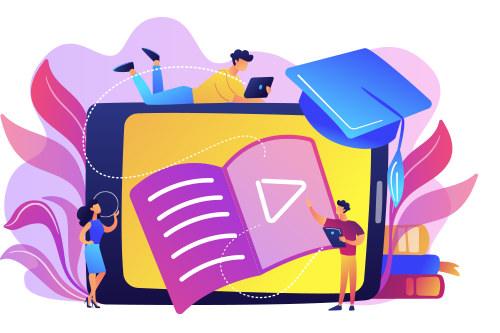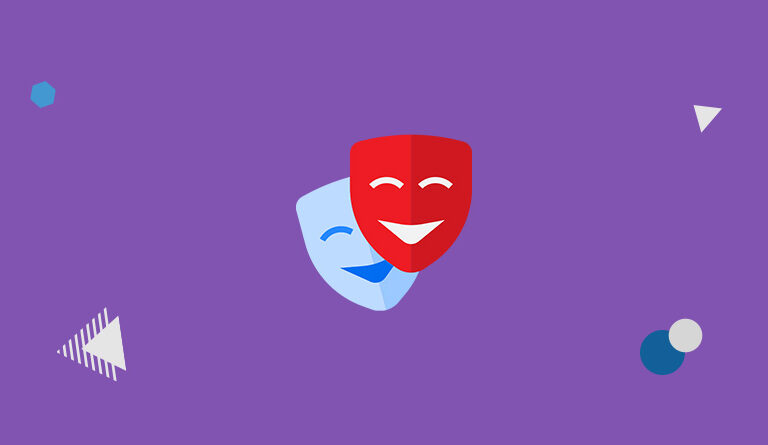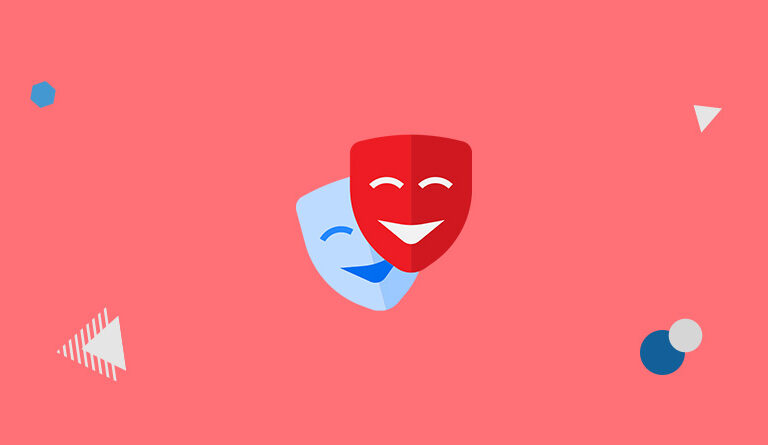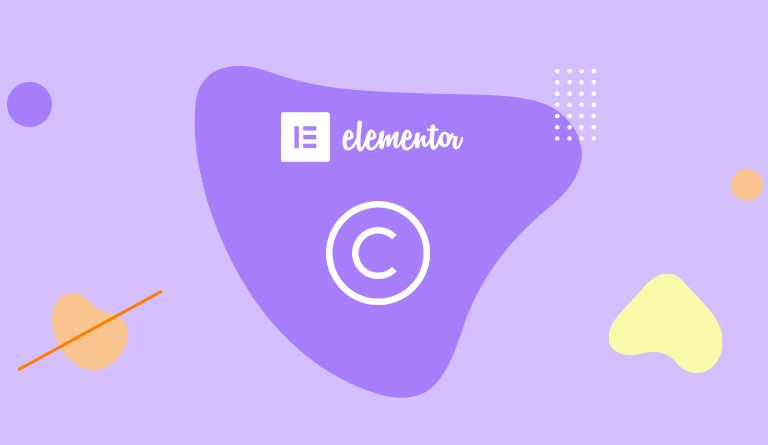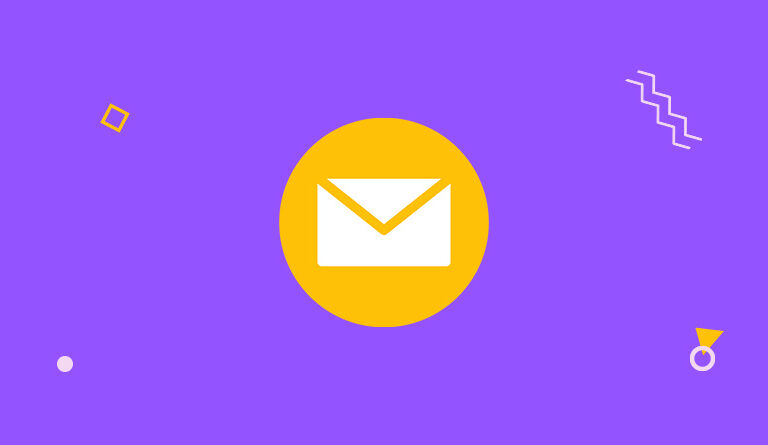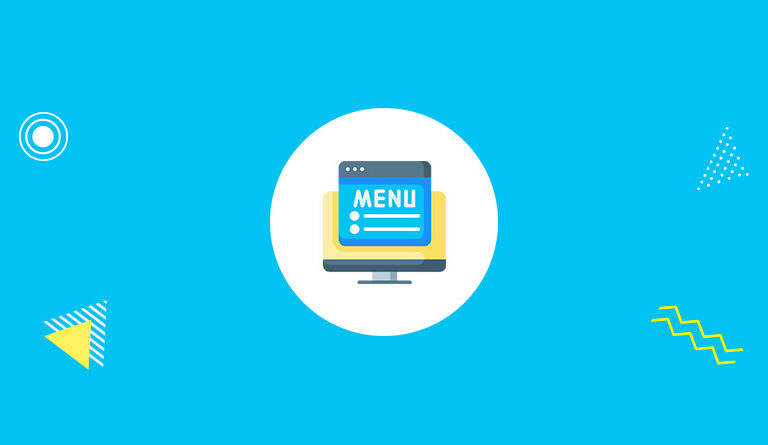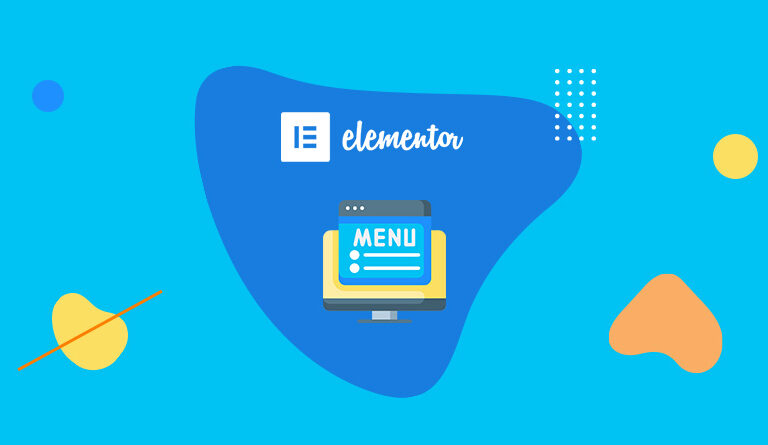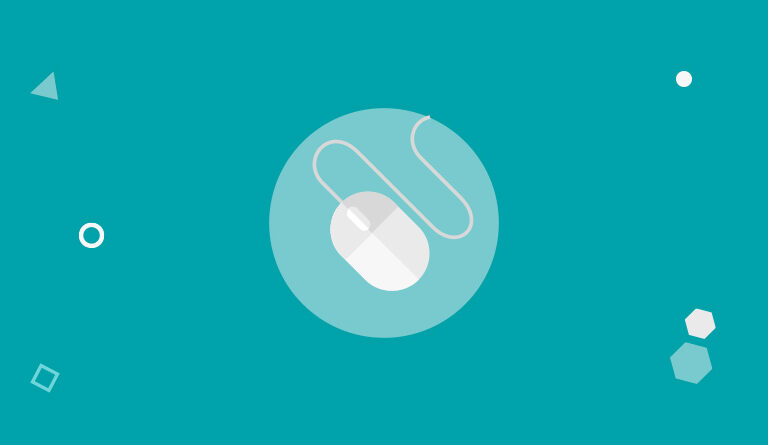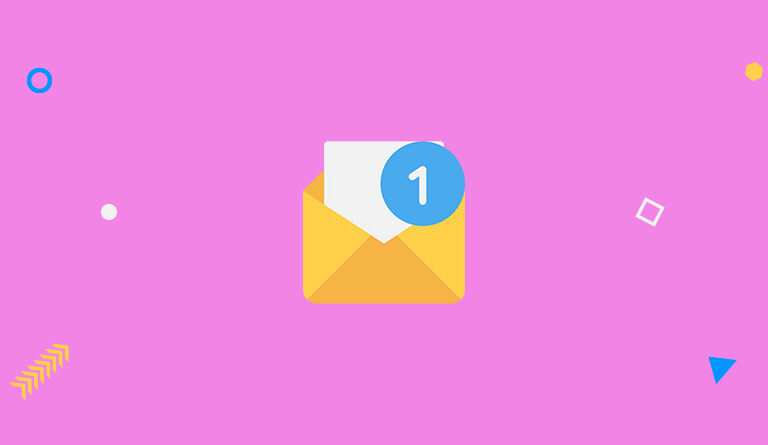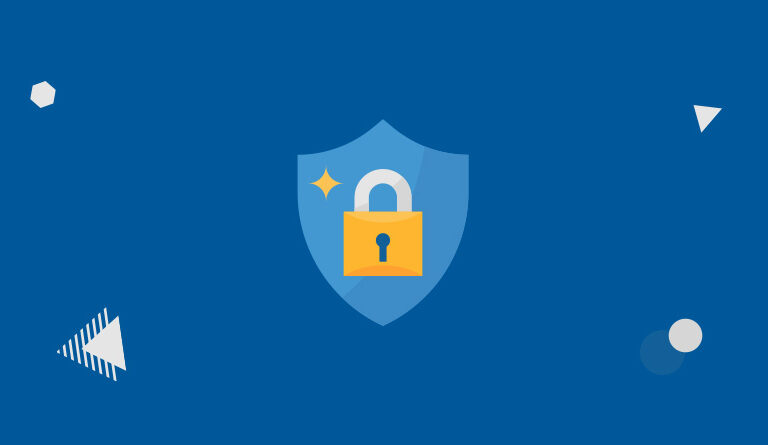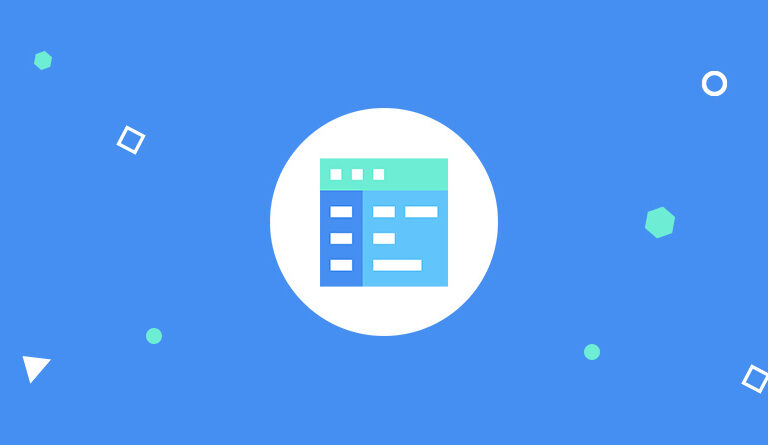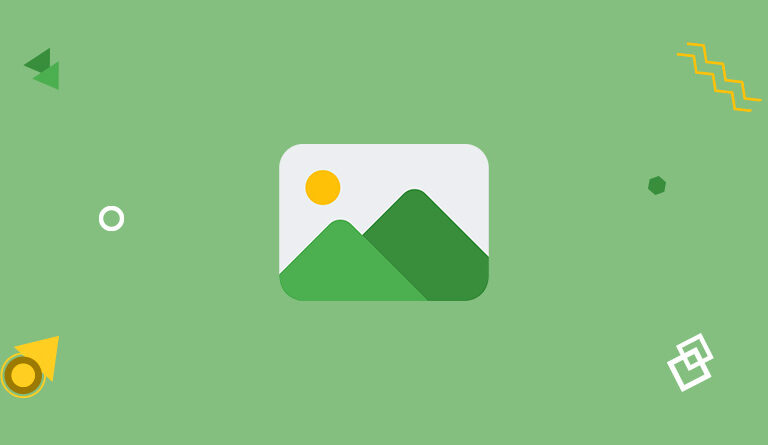
Jak automatycznie usuwać zdjęcia produktów w WooCommerce
Czy starasz się zachować porządek w swoim sklepie internetowym? A co z porządkiem na serwerze? Zdarza Ci się usuwać czasem produkty ze sklepu? A czy zauważyłeś, że po usunięciu produktu, na serwerze zostają zdjęcia do niego przypisane? Często zresztą niepotrzebne. W tym krótkim wpisie pokażę Tobie jak automatycznie usuwać zdjęcia produktów w WooCommerce razem z produktami. Zdjęcia produktów Jak już sam pewnie wiesz, usunięte produkty sklepu WooCommerce trafiają do kosza. Można je stamtąd przywrócić albo trwale usunąć. Trwałe usunięcie produktu, nie usuwa jednak jego zdjęć znajdujących się w Bibliotece mediów. Ma to czasem swoje zalety (np. gdy to samo zdjęcie widnieje w kilku produktach), ale generalnie w większości przypadków nie jest szczególnie pożądane. Dlaczego zapytasz? Podczas wgrywania jednego zdjęcia do Biblioteki, WordPress tworzy przynajmniej kilka jego wersji miniatur w różnych rozdzielczościach. W zależności od używanego motywu jest to najczęściej od 3-10 obrazów. Podczas usuwania produktu, obrazy te wraz z miniaturami zostają na serwerze i zajmują miejsce. W przypadku dużych sklepów internetowych z setkami lub tysiącami produktów, może to stanowić mały problem. Jak automatycznie usuwać zdjęcia produktów w WooCommerce Aby automatycznie usuwać zdjęcia produktu podczas jego usuwania ze sklepu wystarczy jedna prosta funkcja uruchamiana w zapleczu. Poniżej przedstawię